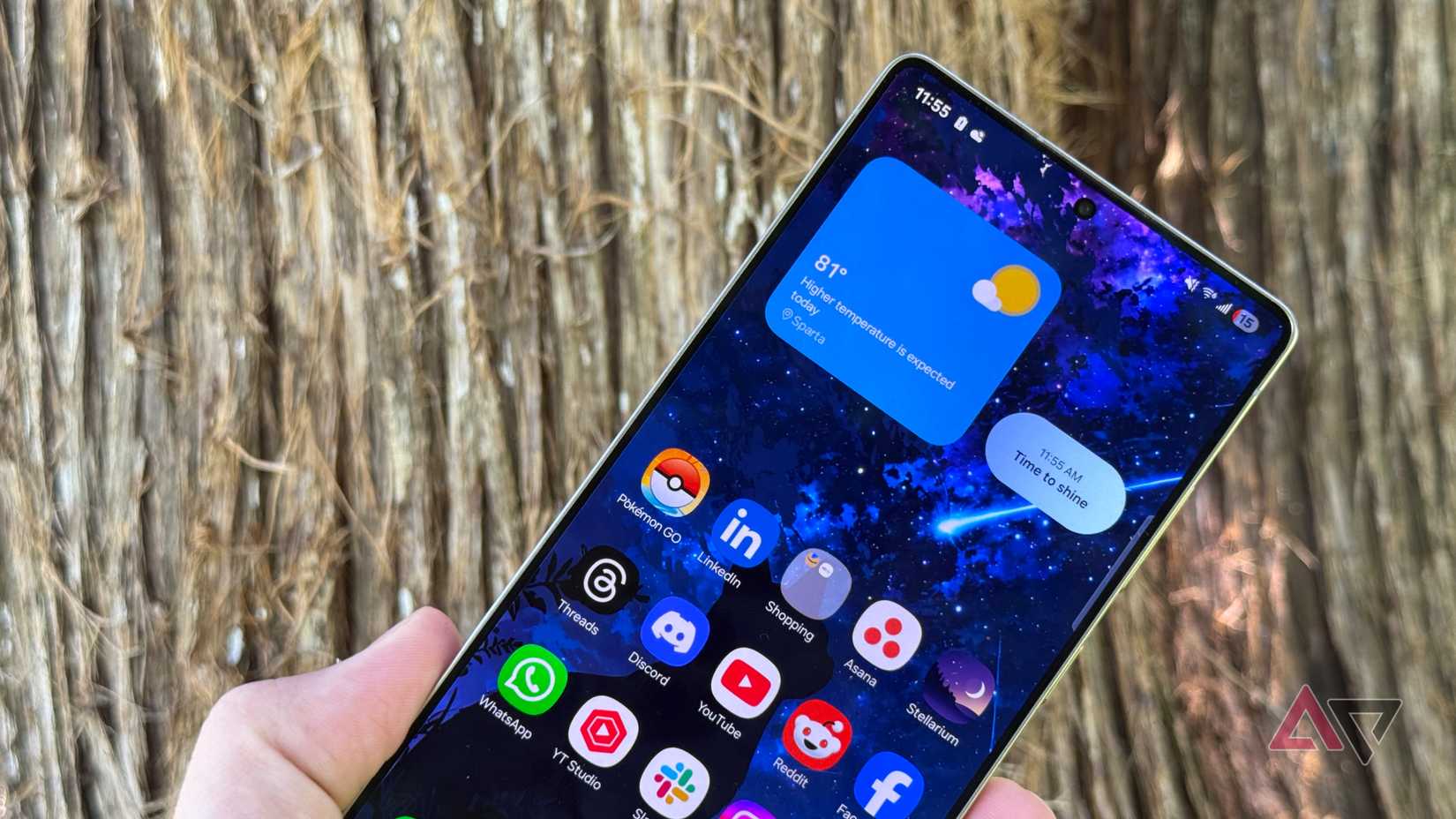5 اختراقات لسرعة Samsung Wallet لإجراء عمليات الدفع بشكل أسرع
5 اختراقات لسرعة Samsung Wallet لإجراء عمليات الدفع بشكل أسرع

ليس من الضروري أن يحدث كل شيء بسرعة في الحياة، ولكن من بين أشياء أخرى كثيرة، تعد المدفوعات الرقمية أمرًا نريد جميعًا إكماله بسرعة. كلما قل الوقت الذي نقضيه في إكمال الدفع، كان ذلك أفضل.
يعد Samsung Wallet واحدًا من أفضل تطبيقات المحفظة للمدفوعات السريعة، وهو يعمل بشكل جيد لدرجة أن العديد من أعضاء فريق كاتب Android Police يعتبرونه الأفضل الغراء للنظام البيئي غالاكسي.
في رأيي، هذا ليس أفضل شيء في Samsung Wallet. على الرغم من أن كلمة “الأفضل” هي أمر شخصي، إلا أنه يمكنك جعل Samsung Wallet أفضل إذا كنت تعتقد أن أداءها ضعيف، تمامًا كما فعلت.
Samsung Wallet هي محفظتك الرقمية. يمكن أن يساعدك أيضًا في تخزين بطاقات المرور وبطاقات العضوية والمفاتيح الرقمية والمزيد، لكنني أستخدمها بشكل أساسي لإجراء الدفعات. وبطبيعة الحال، بالنسبة لي، فإن استخدام Samsung Wallet الأفضل يعني دفعات أسرع.
تعد Samsung Wallet سريعة بالفعل في إجراء الدفعات، ولكن إذا كنت تريد جعلها أسرع، فاتبع حيل السرعة الخمسة هذه.
قم بتعيين بطاقة الدفع الافتراضية

إذا كان لديك بطاقة ائتمان أو بطاقة خصم واحدة مخزنة في Samsung Wallet، فمن السهل إكمال الدفع. ولكن قد يكون الأمر صعبًا بعض الشيء إذا قمت بتخزين بطاقات دفع متعددة على التطبيق.
في مثل هذه الحالة، قد تحتاج إلى التمرير سريعًا جهة اليمين أو اليسار على صفحة الوصول السريع للعثور على البطاقة المناسبة لإكمال عملية الدفع.
بدلاً من التمرير، هناك طريقة أفضل للعثور على البطاقة الصحيحة وهي استخدام إيماءة التمرير لأسفل، والتي تكشف عن جميع بطاقاتك في عرض مكدس. نظرًا لأنه يمكنك رؤية جميع بطاقاتك، يمكنك بسهولة اختيار البطاقة المناسبة.
لا يعد أي من هذه الميزات هو الأكثر ملاءمة، وبالتأكيد ليس الأسرع، على Samsung Wallet. إذا كنت تستخدم Samsung Wallet بانتظام لإجراء الدفعات، فقم بإعداد بطاقة دفع افتراضية.
إذا لم تقم بتعيين واحدة على Samsung Wallet، فسيتم فتح التطبيق على البطاقة أو المعرف الذي استخدمته في المرة الأخيرة. لذلك، إذا استخدمت معرفًا أو بطاقة مختلفة لإجراء الدفع في المرة الأخيرة، فسوف تقضي وقتًا إضافيًا في العثور على البطاقة المناسبة.
يعد إعداد بطاقة الدفع الافتراضية أمرًا مريحًا لأن Samsung Wallet ستقوم بذلك دائماً مفتوحة لها، بغض النظر عن البطاقة أو الهوية التي استخدمتها في المرة الأخيرة.
من السهل إعداد واحدة. اضغط على البطاقة التي تريد تعيينها كبطاقة افتراضية، ثم حدد أيقونة ثلاثية النقاط في الزاوية العلوية اليمنى، ثم اختر تعيين كبطاقة الدفع الافتراضية خيار.
يمكنك تغيير رأيك لاحقًا وتعيين بطاقة أخرى كبطاقة الدفع الافتراضية الخاصة بك باستخدام نفس الخطوات.
استخدم الوصول السريع
يعد إعداد بطاقة الدفع الافتراضية مجرد قطعة واحدة من أحجية الدفع الأسرع. يجب أيضًا أن تكون قادرًا على تشغيل Samsung Wallet بسرعة لإجراء الدفعات.
لا تحتاج إلى مساعدة من أي مكان آخر، حيث أن Samsung Wallet تحتوي على ميزات مدمجة تسمح لك بتشغيلها بسرعة.
هناك طريقتان للقيام بذلك. يمكنك استخدام إما إيماءة السحب لأعلى الموجودة أسفل هاتف Galaxy أو الضغط مرتين على الزر الجانبي. هذه الخيارات ليست متعارضة بطبيعتها، لذا يمكنك الاحتفاظ بها قيد التشغيل في نفس الوقت.
ومع ذلك، فإن إيماءة التمرير أكثر قابلية للتخصيص من الخيار الآخر. يمكنك تشغيل Samsung Wallet من خلال إيماءة السحب لأعلى حتى عندما تكون شاشة هاتفك مغلقة.
إذا كنت لا تريد ذلك، يمكنك إيقاف تشغيله عن طريق الذهاب إلى إعدادات > الوصول السريع > انتقد لفتة وإيقاف إيقاف تشغيل الشاشة تبديل. يمكنك أيضًا التحكم في إيماءة التمرير لأعلى على شاشة القفل والشاشة الرئيسية بنفس الطريقة.
ومن الجدير بالذكر أيضًا أنه يمكن أيضًا تشغيل Samsung Wallet عن طريق التمرير لأعلى بشكل غير مقصود. لذا، استخدمه في الأماكن التي تكون فيها فرصة إطلاقه عن غير قصد ضئيلة.
تعرف على مكان وجود ملف NFC على هاتفك
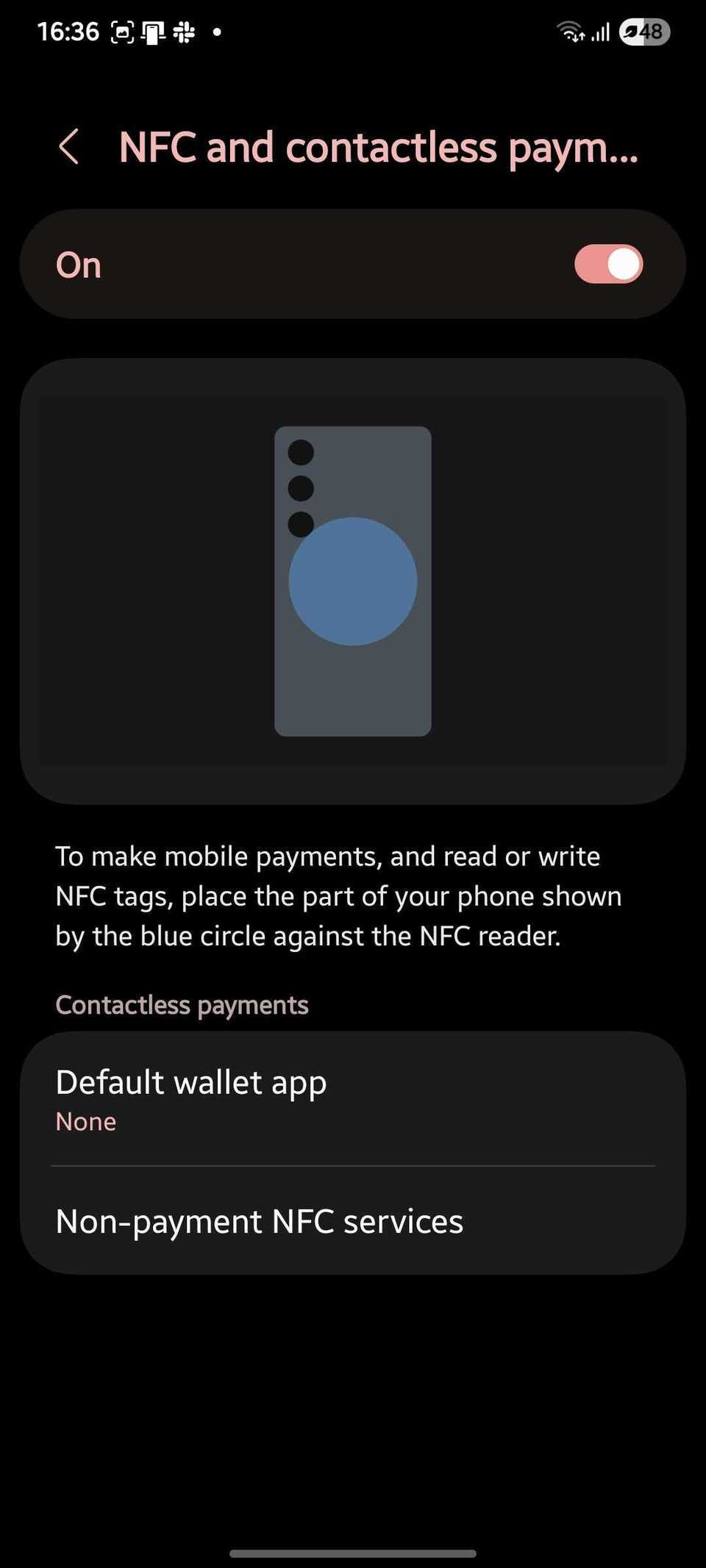
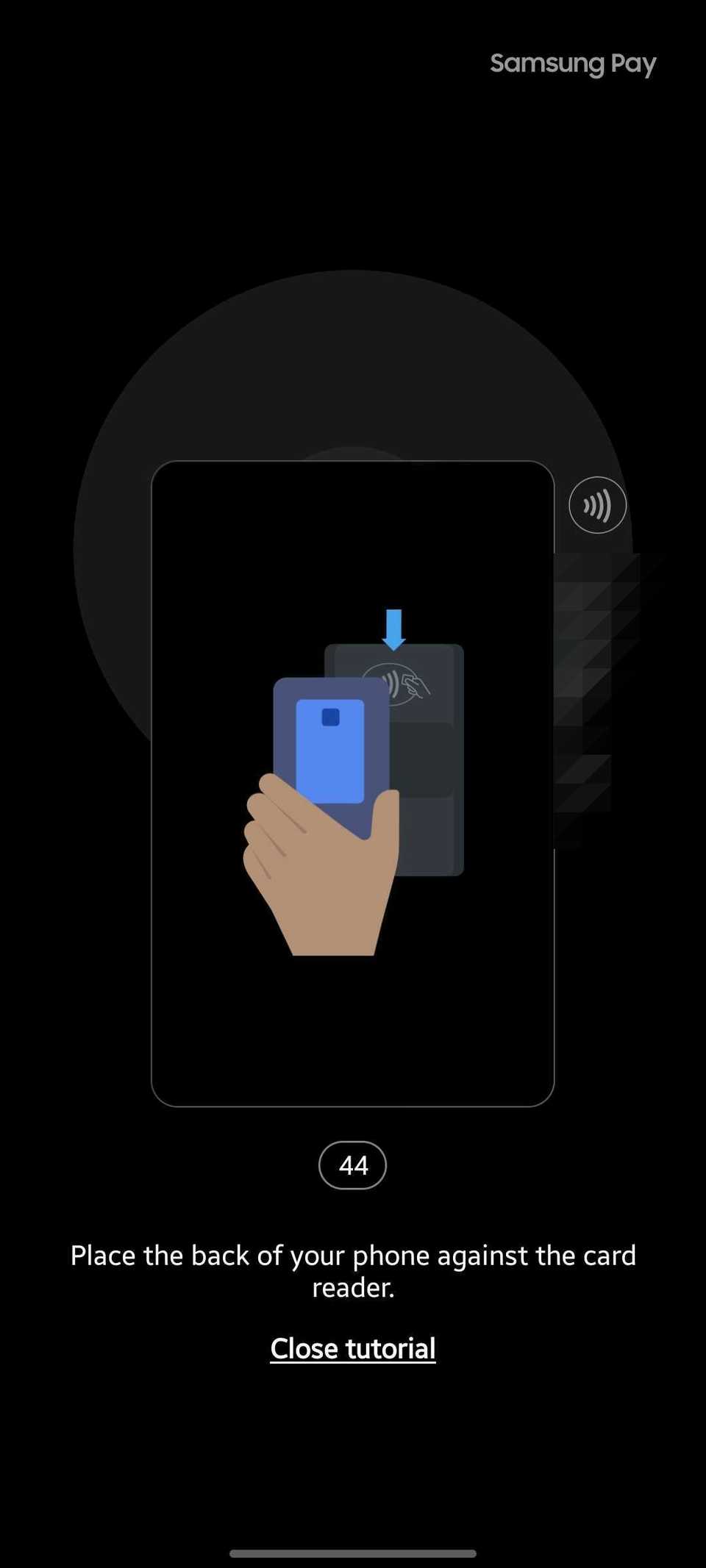
هذا ليس له علاقة بـ Samsung Wallet أو أي تطبيق محفظة آخر. يتعلق الأمر في النهاية بأجهزة NFC الموجودة على هاتفك. من المهم معرفة مكان وجوده على هاتفك لاكتشاف القارئ بسرعة.
تحتوي هواتف Samsung Galaxy على ملف NFC في الخلف، كما هو الحال في معظم الهواتف. ولكن معرفة مكان وجوده بالضبط هو المفتاح لإجراء الدفع بشكل أسرع.
ليست هناك حاجة للبحث عن دليل المستخدم الخاص بهاتف Galaxy الخاص بك والاطلاع عليه للقيام بذلك.
افتح إعدادات على هاتف Galaxy الخاص بك وانتقل إلى اتصالات > نفك والمدفوعات غير التلامسية للحصول على عرض توضيحي لكيفية محاذاة هاتفك مع المنطقة النشطة لمحطة الدفع.
في كل مرة تقوم فيها بإجراء عملية دفع بدون تلامس باستخدام Samsung Wallet، قم دائمًا بمحاذاة هاتفك بالطريقة التي تظهر بها Samsung في العرض التوضيحي.
إذا قمت بالتبديل إلى هاتف Galaxy آخر، فمن الأفضل زيارة صفحة NFC في الإعدادات للتأكد مما إذا كانت محاذاة الاتصال غير التلامسية هي نفس هاتفك السابق.
يمكنك دفع الفاتورة بسرعة في محطة الدفع إذا كان هاتفك قادرًا على قراءة إشارة NFC بسرعة. طريقة التأكد من حدوث ذلك هي عن طريق محاذاة ملف NFC الخاص بجهاز Galaxy مع محطة الدفع بشكل صحيح.
قم بتعيين Samsung Wallet كخيار الدفع الافتراضي
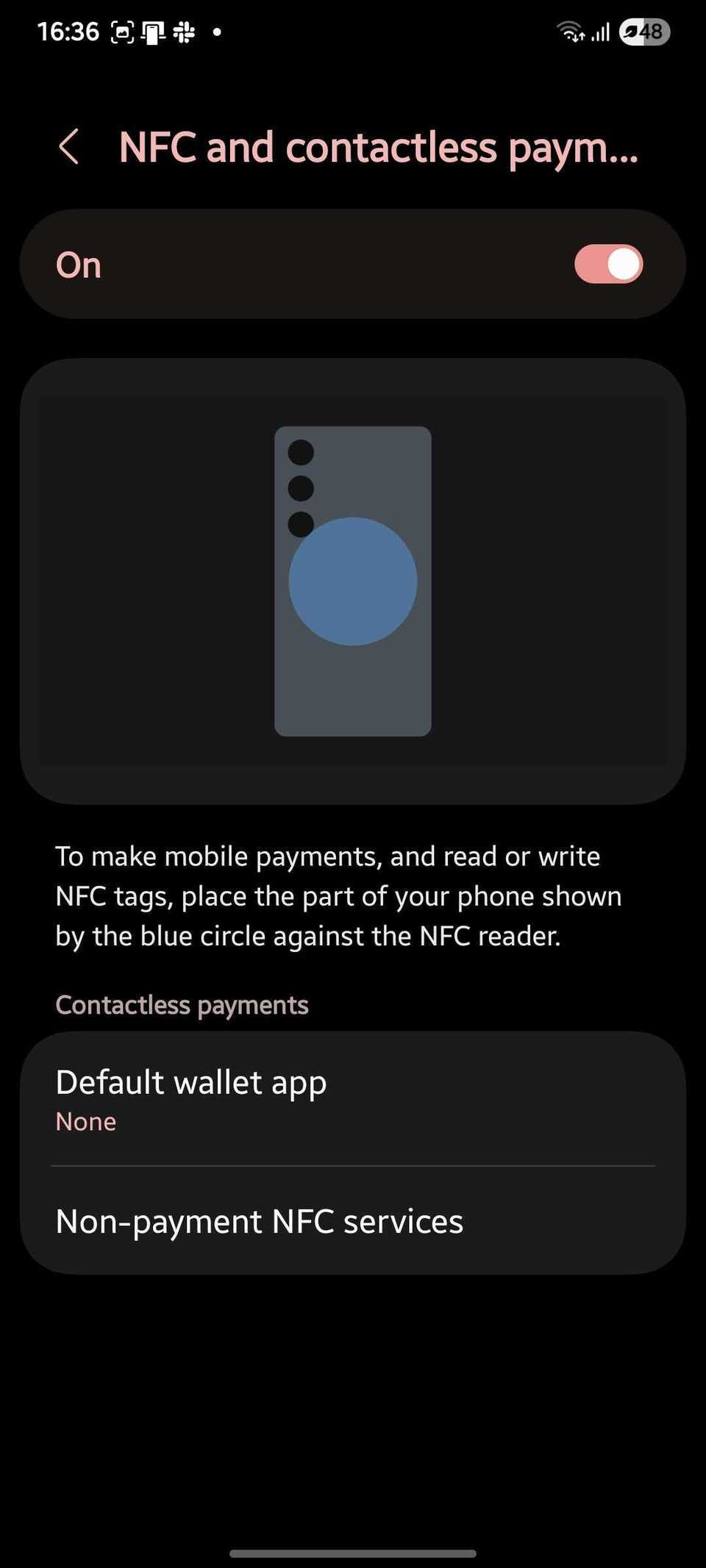
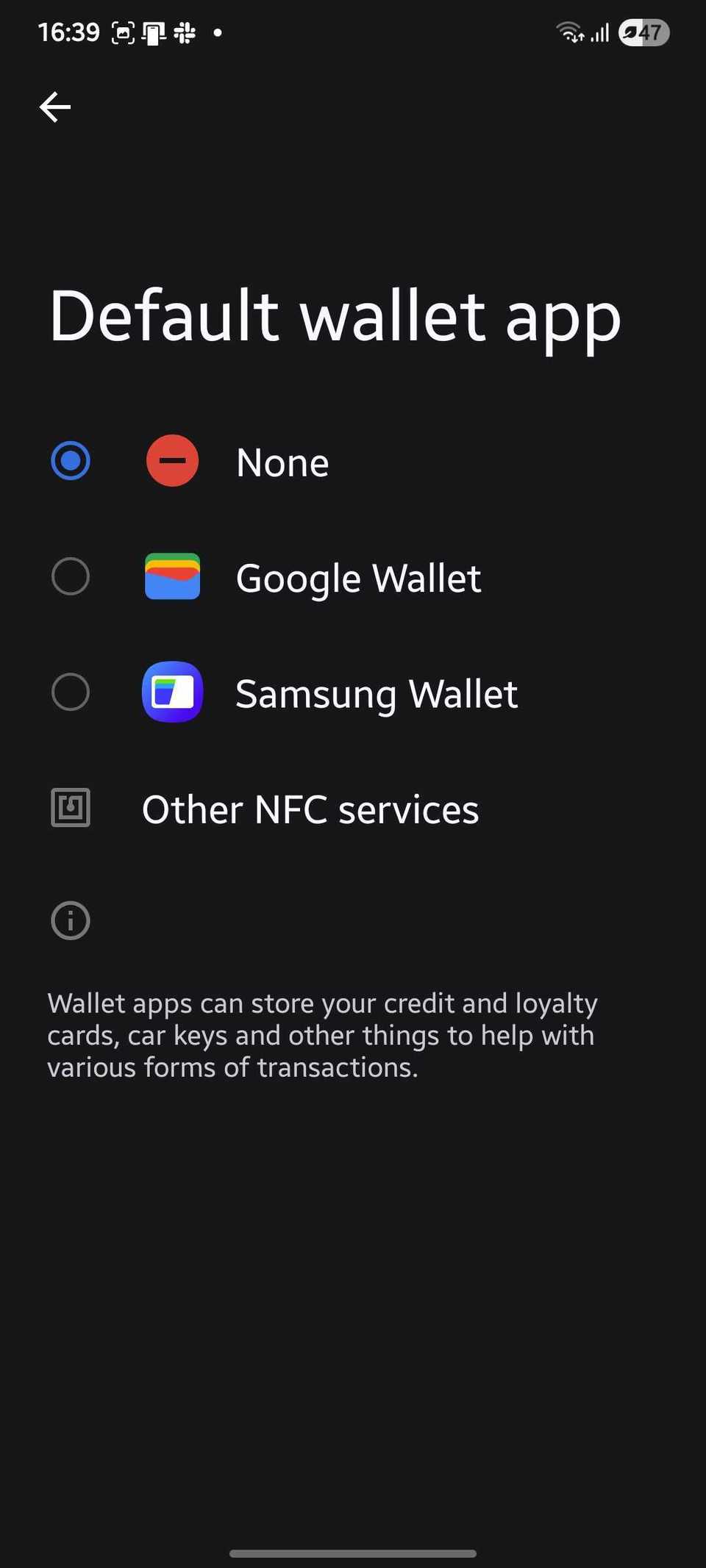
ليس كل تطبيق محفظة هو الأفضل في كل شيء في كل جزء من العالم. وهذا هو أحد الأسباب التي تجعل المستخدمين يبحثون عن بدائل. بغض النظر عن السبب، فإن الدفع يعمل بشكل أفضل على Samsung Wallet عندما يكون تطبيق المحفظة الافتراضي لديك.
إذا كنت تستخدم Samsung Wallet بانتظام لإجراء عمليات شراء، فقم بتعيينها كإعداد افتراضي في إعدادات هاتف Galaxy الخاص بك. بهذه الطريقة، لن تضطر إلى اختيار Samsung Wallet في كل مرة تقوم فيها بالدفع.
عند تعيينه كإعداد افتراضي، لن تحتاج إلى استخدام أي إيماءات تمرير أو اختصارات أخرى لفتح التطبيق لإجراء الدفع. وبدلاً من ذلك، يمكنك محاذاة هاتفك مع محطة الدفع بشكل صحيح لإكمال الدفع.
تجنب واقيات الشاشة ذات الجودة الرديئة
لا يؤثر ذلك بشكل مباشر على Samsung Wallet، ولكن يمكن أن يؤدي واقي الشاشة ذو الجودة الرديئة إلى إبطاء الأمور إذا كنت تستخدم بصمة إصبعك للسماح بالدفع.
يمكنك أيضًا استخدام رمز PIN للتخلص من جودة واقي الشاشة كعامل. لكن تذكر أن إدخال رقم التعريف الشخصي يأتي دائمًا مع خطر أن يراقبك شخص ما، خاصة إذا كنت في قائمة الانتظار.
من بين جميع البدائل، يعد استخدام بصمة إصبعك هو الطريقة الأكثر أمانًا للسماح بالدفع على Samsung Wallet.
ومع ذلك، سيواجه هاتفك صعوبة في قراءة بصمة إصبعك إذا كنت تستخدم واقي شاشة رديء الجودة، مما يتسبب في حدوث أعطال متكررة ويبطئك. لذا، احصل على واقي شاشة عالي الجودة لهاتف Galaxy الخاص بك لإجراء عمليات الدفع بشكل أسرع.
يمكن الاعتماد على Samsung Wallet تمامًا مثل محفظتك الفعلية
غالبًا ما يختار الناس على أساس التفضيل وليس الجدارة. لا يزال الكثير من الأشخاص يفضلون المحفظة الفعلية لأنهم معتادون عليها ولا يريدون تعلم كيفية استخدام المحفظة الرقمية.
إذا كنت أنت، فإن Samsung Wallet ربما يكون الخيار الأفضل الذي يسهل عليك التبديل. من السهل الإعداد وحتى إجراء الدفعات أسهل. إنها جيدة مثل محفظتك المادية، إن لم تكن أفضل منها، في نواحٍ عديدة.
أنت تستطيع الاعتماد على Samsung Wallet كل يوم لأنه يعمل بدون اتصال بالإنترنت. لذلك، يمكنك إجراء الدفعات حتى في الأماكن التي يكون فيها الاتصال بالإنترنت ضعيفًا.
ومع ذلك، إذا كنت تستخدم Samsung Wallet لتخزين المعرفات، فتحقق من الشروط والأحكام الخاصة بالأماكن التي تريد إظهارها فيها. تتطلب العديد من نقاط التحقق من الهوية بطاقة هوية فعلية، لذا في هذه الحالة، سيتعين عليك أيضًا حمل النسخة الأصلية.
■ مصدر الخبر الأصلي
نشر لأول مرة على: www.androidpolice.com
تاريخ النشر: 2025-11-19 15:00:00
الكاتب: Rahul Naskar
تنويه من موقع “yalebnan.org”:
تم جلب هذا المحتوى بشكل آلي من المصدر:
www.androidpolice.com
بتاريخ: 2025-11-19 15:00:00.
الآراء والمعلومات الواردة في هذا المقال لا تعبر بالضرورة عن رأي موقع “yalebnan.org”، والمسؤولية الكاملة تقع على عاتق المصدر الأصلي.
ملاحظة: قد يتم استخدام الترجمة الآلية في بعض الأحيان لتوفير هذا المحتوى.